Caratteristiche di Associatore
Per modificare o aggiungere nuove associazioni è necessario utilizzare il menu Caratteristiche, o il tasto Props, visualizzare la finestra Caratteristiche e compilare o modificare i campi che vi sono contenuti.
Le caratteristiche di Associatore sono di due tipi, quelle relative all'Icona e quelle relative al Tipo di file. Entrambe queste caratteristiche vengono descritte nei paragrafi seguenti.
I pulsanti Applica e Ripristina nella parte inferiore della finestra Caratteristiche rendono effettive o ripristinano le modifiche effettuate ad entrambe le categorie Icona e Tipo di file. Per modificare le caratteristiche sia dell'Icona che del Tipo di file è sufficiente fare clic una volta con SELEZIONA su Applica.
Icona
La finestra Caratteristiche Icona contiene tutte le informazioni utilizzate dalle applicazioni DeskSet per visualizzare e gestire i file. Queste caratteristiche determinano il modo in cui particolari tipi di file vengono visualizzati dalle applicazioni (ad esempio da File Manager) e cosa accade quando vengono aperti o stampati.
Per visualizzare la finestra Caratteristiche Icona, selezionare una associazione nella lista a scorrimento della finestra principale e scegliere Icona dal menu Caratteristiche. La finestra standard Caratteristiche Icona mostra solo le informazioni necessarie per visualizzare un tipo di file, come si può vedere nella figura Figura 16-4.
Figura 16-4 Finestra Caratteristiche Icona (standard)
Facendo clic con SELEZIONA sul segno più (+) che compare in basso a destra, è possibile allargare la finestra e visualizzare tutte le caratteristiche, incluse le informazioni che riguardano i metodi di apertura e di stampa di una classe di file, come si può vedere nella figura Figura 16-5.
Figura 16-5 Finestra Caratteristiche Icona (completa)
Facendo clic con SELEZIONA sul segno meno (-) è possibile ridurre la finestra alle dimensioni originali.
Questo paragrafo descrive tutti i campi contenuti nella finestra Caratteristiche Icona (completa).
Icona e nome dell'associazione
Il campo Icona contiene l'icona corrente ed il suo nome nel database di Associatore. Utilizzando questo campo è possibile modificare il nome dell'associazione; utilizzare i campi successivi per modificare l'aspetto dell'icona. Fare doppio clic con SELEZIONA sul nome posto a destra dell'icona per modificarla.
File immagine
Il campo di testo "File immagine" contiene il percorso dell'icona di 32 x 32 pixel (formato XView) corrispondente all'associazione corrente. L'icona viene visualizzata nella finestra principale e nel campo Icona. Si tratta dell'icona utilizzata da File Manager, Posta Elettronica e dalle altre applicazioni DeskSet.
File maschera
Il campo di testo "File maschera" contiene il percorso della maschera di colori dell'icona. Questa maschera definisce le zone dell'icona a cui viene assegnato il colore di sfondo. È possibile immaginarla come una mascherina applicata all'icona prima di stendervi il colore. Se non viene specificato un file maschera tutta l'icona viene colorata con il colore di sfondo.
Non è necessario che le dimensioni della maschera siano di 32 x 32 pixel (formato XView). Se la maschera è più grande vengono utilizzati i primi 32 x 32 pixel a partire dall'angolo superiore sinistro dell'icona.
Nella figura Figura 16-6, ad esempio, appare l'icona per l'associazione printtool-prog con la relativa maschera. Sulla sinistra si vede l'immagine dell'icona cui viene applicato il colore di primo piano. Sulla destra compare la maschera che delimita la parte dell'icona cui viene applicato il colore di sfondo.
Figura 16-6 L'icona printtool-prog e la relativa maschera

Campi File immagine e File maschera
In questi campi è possibile specificare il percorso (la directory) dell'icona e della maschera -- una mascherina che determina l'area dell'icona che deve essere colorata con il colore di sfondo. Per modificare l'aspetto dell'icona nell'area di lavoro, non è necessario modificare questi percorsi.
Colore di primo piano
Il colore di primo piano è il colore con cui l'icona viene disegnata in File Manager e nelle altre applicazioni DeskSet. Se non è stato assegnato alcun valore, il colore di primo piano è nero.
Per scegliere un nuovo colore di primo piano, avviare il Selettore Colori facendo clic con SELEZIONA sul pulsante posto a destra del campo di testo "Colore di primo piano". Per maggiori informazioni consultare il paragrafo "Uso del Selettore Colori con Associatore".
In alternativa è possibile digitare tre numeri nel campo di testo "Colore di primo piano" per indicare i valori di rosso, verde e blu del colore desiderato. Il livello di saturazione del colore è compreso tra 0 e 255. Ad esempio, 255 0 0 rappresenta un rosso pieno e brillante.
Colore di sfondo
Il colore di sfondo è il colore che viene applicato alle icone in File Manager e nelle altre applicazioni DeskSet. Se non viene assegnato alcun valore a questo campo, il colore di sfondo è bianco.
Per scegliere un nuovo colore per lo sfondo, avviare il Selettore Colori facendo clic con SELEZIONA sul pulsante che si trova a destra del campo di testo "Colore di sfondo". Per maggiori informazioni consultare il paragrafo "Uso del Selettore Colori con Associatore".
In alternativa è possibile digitare tre numeri nel campo di testo "Colore di sfondo" per indicare i valori di rosso, verde e blu del colore di primo piano. Il livello di saturazione del colore è compreso tra 0 e 255. Ad esempio, 0 255 0 rappresenta un verde pieno e brillante.
Applicazione
Il campo Applicazione definisce l'applicazione che deve essere richiamata quando il tipo di file corrente viene aperto da File Manager, Posta Elettronica o da un'altra applicazione DeskSet. Questo campo compare solo nella finestra Caratteristiche Icona completa.
Nota -
Se è disponibile un metodo ToolTalkTM, le applicazioni non utilizzano le impostazioni di questo campo. Consultare al riguardo il volume Desktop Integration Guide.
Metodo di stampa
Il Metodo di stampa stabilisce il modo in cui un file viene stampato nell'ambiente DeskSet. Se non si specifica alcun metodo, viene utilizzato il metodo di default dell'applicazione da cui il file viene stampato. Questo campo compare solo nella finestra Caratteristiche Icona completa.
Nota -
Le applicazioni DeskSet come File Manager e Stampa prevedono che i metodi di stampa abbiano il formato seguente:
cat $FILE | (pipe1) | (pipe2) ...La definizione di un diverso metodo di stampa con i tool deskset può produrre risultati inaspettati. Per informazioni su come ignorare il metodo di stampa di default, vedere Capitolo 10.
Tipo di file
La finestra Caratteristiche Tipo di file permette di definire i file da associare all'icona, ai colori e alle applicazioni definite nella finestra Caratteristiche Icona.
Per visualizzare la finestra, scegliere "Tipo di file" dal menu Caratteristiche o dall'opzione Categoria della finestra Caratteristiche. La finestra standard Tipo di file compare nella figura Figura 16-7.
Figura 16-7 La finestra Caratteristiche Tipo di file (standard)
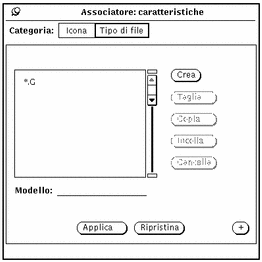
Per visualizzare la finestra completa illustrata nella figura Figura 16-8, che contiene anche le opzioni per l'identificazione di una classe di file, fare clic con SELEZIONA sul segno più (+).
Figura 16-8 La finestra Caratteristiche Tipo di file (completa)
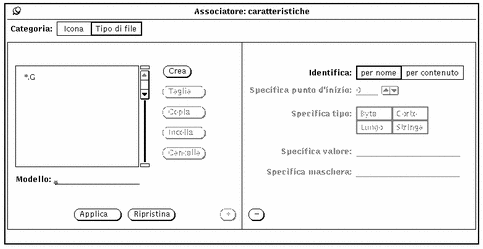
È possibile ridurre la finestra alle dimensioni originali facendo clic con SELEZIONA sul segno meno (-) nella parte inferiore della finestra completa.
Questo paragrafo descrive tutti i campi della finestra Caratteristiche Tipo di file.
Lista a scorrimento Tipo di file
Ogni voce della lista a scorrimento definisce il metodo con cui un file o un gruppo di file viene riconosciuto dalle applicazioni DeskSet. È possibile immaginare ogni elemento di questa lista come una classe di file, che può rappresentare uno o più file. Ad ogni classe in questa lista (ad ogni tipo di file) vengono assegnate le caratteristiche Icona dell'associazione corrente.
Nota -
Se nel database di Associatore sono presenti due tipi di file identici, viene utilizzato solo il primo. La prima associazione che utilizza un tipo di file non è necessariamente l'associazione che compare per prima nella lista a scorrimento della finestra principale di Associatore.
Modello
Il campo di testo Modello che si trova sotto la lista a scorrimento permette di modificare il nome di un tipo di file. Se i file devono essere identificati tramite un modello, questo deve corrispondere al nome dell'associazione. Se il tipo di file selezionato viene identificato per contenuto, il campo Modello non è attivo.
Quando nella lista a scorrimento non è selezionato alcun elemento, è possibile inserire un modello nel campo di testo corrispondente per creare un nuovo tipo di file.
I pulsanti della finestra Caratteristiche Tipo di file
I pulsanti che si trovano a destra della lista a scorrimento Tipo di file permettono di creare o cancellare i tipi di file e trasferirli o richiamarli dalla clipboard:
-
L'opzione Crea permette di creare un nuovo tipo di file. Al nuovo tipo di file viene assegnato il nome senza_nome_1. Se si crea un nuovo tipo di file senza cambiare il nome al primo, a questo viene assegnato il nome senza_nome_2, e così via.
Per cambiare il nome di un tipo di file, digitare un nuovo nome nel campo Modello e premere Return. Se il gruppo di file deve essere individuato in base ad un modello, è necessario digitare esattamente questo modello nel campo Modello. Se il gruppo di file deve essere individuato in base al suo contenuto, è possibile assegnare qualsiasi nome al tipo di file.
-
L'opzione Taglia permette di eliminare il tipo di file selezionato dall'associazione corrente (l'associazione selezionata nella lista a scorrimento della finestra principale) e trasferirlo nella clipboard. Se l'associazione è di sola lettura il pulsante Taglia è disattivato.
-
L'opzione Copia permette di copiare il tipo di file selezionato nella clipboard.
-
L'opzione Incolla permette di aggiungere il tipo di file contenuto nella clipboard all'associazione corrente. Se la clipboard è vuota, il pulsante Incolla è disattivato.
-
L'opzione Cancella permette di eliminare un tipo di file dall'associazione corrente. Se l'associazione è di sola lettura, il pulsante Cancella è disattivato. Cancellando un'associazione non si cancella il relativo tipo di file.
I pulsanti Applica e Ripristina situati nella parte inferiore della finestra Caratteristiche Tipo di file permettono di rendere effettive, o di annullare, le modifiche effettuate sia all'icona, sia al tipo di file (dall'ultimo utilizzo di Applica).
Caselle di opzione Identifica
Le caselle di opzione Identifica stabiliscono il modo con cui le applicazioni DeskSet, ad esempio File Manager, riconoscono una classe di file (il tipo di file selezionato). Una classe di file può essere identificata per nome o per contenuto, come illustrato nei paragrafi seguenti:
Identifica per nome
Scegliendo "Identifica per nome", i file vengono riconosciuti in base al modello contenuto nel campo omonimo. In questo caso il Modello è spesso il nome di un'applicazione. Ad esempio, la figura Figura 16-9 mostra il tipo di file "clock" collegato all'associazione clock-prog. Tutti i file chiamati clock vengono visualizzati in File Manager con l'icona di orologio ed i colori indicati nella lista a scorrimento della finestra principale (l'icona ed i colori vengono definiti dalle Caratteristiche Icona di clock-prog).
Figura 16-9 Tipo di file clock
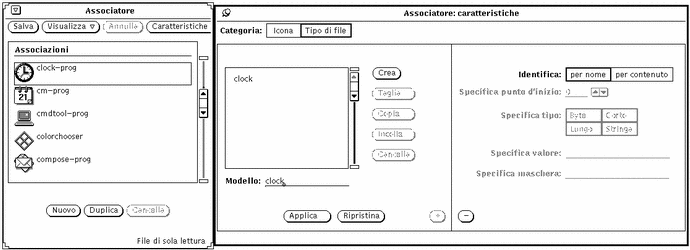
Se il pulsante di opzione indica "per nome" ed il campo Modello contiene un asterisco(*), questo asterisco indica "qualsiasi file". Ad esempio, il tipo di file *.ps, che si può vedere nella figura Figura 16-10, indica tutti file che terminano con .ps. Si tratta di file in formato PostScript® visualizzati nell'ambiente DeskSet con l'icona postscript-file della finestra principale di Associatore.
Figura 16-10 Tipo di file *.ps
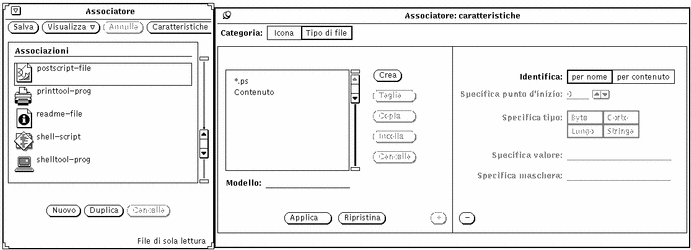
Le associazioni default-app, default-dir, e default-doc costituiscono un'eccezione alla regola secondo la quale il Modello deve corrispondere al nome del file. File Manager utilizza queste voci per determinare le associazioni di default per le applicazioni, le directory (cartelle) ed i documenti. I modelli del tipo di file per queste associazioni sono default|app, default|dir, e default|doc anche se in realtà non esistono file chiamati default|app, default|dir, o default|doc. Per informazioni su come modificare le associazioni di default di File Manager vedere "Modifica di un'associazione".
Identifica per contenuto
Se viene selezionata la casella "per contenuto", i file vengono individuati in base al loro contenuto e non al loro nome. Scegliendo "per contenuto", i quattro campi che compaiono al di sotto della voce Identifica divengono attivi. Questi campi permettono di definire il contenuto dei file per il tipo di file corrente. Procedere come segue:
-
Il campo "Specifica punto d'inizio" determina il punto del file (a partire da 0) in cui deve essere individuato il contenuto specificato. Il valore di default è 0, vale a dire "ricerca il contenuto a partire dal primo carattere del file". Indicando 1 come punto d'inizio la ricerca inizia dal secondo carattere del file, e così via.
-
Il campo "Specifica tipo" indica il tipo di valore che deve essere ricercato nel file: Byte, Corto, Lungo o Stringa. Nella maggior parte dei casi si tratta di file ASCII composti da stringhe (vale a dire parole e caratteri che è possibile digitare). Byte rappresenta un valore numerico di un byte, Corto rappresenta un valore di due byte e Lungo un valore numerico di quattro byte.
-
Il campo "Specifica valore" indica cosa ricercare all'interno del file. Questo valore deve appartenere al tipo definito in Specifica tipo.
-
Il campo "Specifica maschera" è un campo opzionale in cui è possibile definire una maschera per i tipi di dati Byte, Corto o Lungo. Se è stata impostata una maschera, viene effettuata un'operazione di AND logico sui dati del file tenendo conto del valore dei campi "Specifica tipo" e "Specifica maschera". Se il risultato corrisponde a quanto indicato in "Specifica valore", allora il file viene associato. Questo campo è destinato principalmente ai programmatori che stanno sviluppando applicazioni da utilizzare nell'ambiente DeskSet.
Per informazioni più approfondite sui campi "Specifica tipo", "Specifica maschera" e "Specifica valore", vedere la pagina man relativa a magic.
Come indicato nella figura Figura 16-11, i file PostScript possono essere riconosciuti grazie alla stringa "%!" posta all'inizio del file (Specifica punto d'inizio = 0, Specifica tipo = Stringa, Specifica valore = %!). I file PostScript possono essere riconosciuti anche dall'estensione .ps, come indicato in precedenza nel paragrafo "Identifica per nome".
Figura 16-11 Tipo di file postscript-file per contenuto
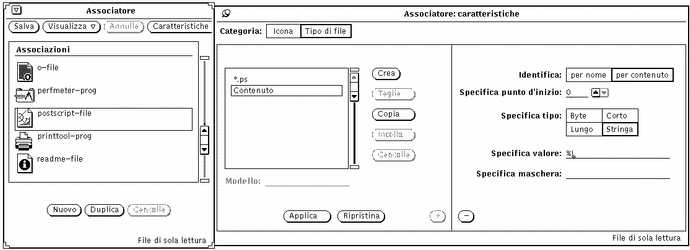
La figura Figura 16-12 visualizza il Tipo di file sun-raster. Questa classe di file comprende tutti i file che iniziano con il valore Lungo 0x59a66a95.
Figura 16-12 Tipo di file sun-raster
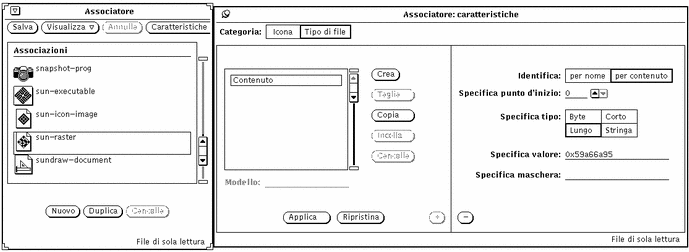
- © 2010, Oracle Corporation and/or its affiliates
